Nesta página, descrevemos como gerar e configurar um modelo básico de extensão do Looker, ao qual você pode adicionar funcionalidades.
Para criar uma extensão do Looker, você precisa realizar as seguintes tarefas:
- Configure um projeto da LookML que inclua um arquivo de modelo e um arquivo de manifesto do projeto e que esteja conectado ao Git
- Gerar os arquivos de modelo de extensão
Os procedimentos a seguir mostram como criar os elementos anteriores.
Como configurar o Looker para uma extensão
Cada extensão do Looker exige um projeto do LookML que inclua um arquivo de modelo e um arquivo de manifesto para ser executada.
Crie um projeto em branco para sua extensão.
No novo projeto, crie um arquivo de modelo usando o
+na parte de cima do navegador de arquivos no ambiente de desenvolvimento integrado do Looker.O novo arquivo de modelo é gerado com um parâmetro
connectione um parâmetroinclude:
Substitua
connection_nameno parâmetroconnectionpelo nome de uma conexão de banco de dados válida na sua instância. A extensão exige um arquivo de modelo válido porque os dados de permissões do Looker são acessados pelo modelo da LookML. Para gerenciar o acesso à sua extensão, associe-a a um modelo LookML válido e conceda aos usuários permissões para acessar esse modelo. Quando terminar de editar o arquivo de modelo, clique em Salvar alterações.Como sua extensão não exige um arquivo de visualização, exclua o parâmetro
include: "/views/*.view.lkml"ou adicione um caractere#no início da linha para transformá-la em um comentário. Deixar o parâmetroinclude: "/views/*.view.lkml"como está vai fazer com que o validador do LookML gere erros.Crie um arquivo de manifesto do projeto usando o
+na parte de cima do navegador de arquivos no ambiente de desenvolvimento integrado do Looker.O arquivo de manifesto do projeto vai estar vazio inicialmente, mas mais tarde neste procedimento, você vai copiar o conteúdo gerado para o arquivo de manifesto do projeto, que vai incluir o parâmetro
application. O parâmetroapplicationdá um rótulo à extensão, informa ao Looker onde encontrar o JavaScript da extensão e fornece uma lista de direitos para ela. Os direitos definem os recursos do Looker que a extensão pode acessar. A extensão não poderá acessar um recurso do Looker, a menos que ele esteja listado nos direitos.Por enquanto, deixe o arquivo de manifesto como está, já que você vai copiar o restante do conteúdo dele mais tarde neste processo.
Configure uma conexão do Git para seu novo projeto.
Para acessar a página Configurar Git, clique no botão Configurar Git no canto superior direito do IDE do Looker ou use a página Configuração do projeto, conforme descrito na página de documentação Como configurar e testar uma conexão do Git.
Depois de configurar o projeto para sua extensão e conectá-lo ao Git, você poderá gerar os arquivos de modelo da extensão.
Como gerar os arquivos de modelo de extensão
Há duas maneiras de gerar arquivos de código de modelo de extensão:
Os dois processos exigem o Yarn. Portanto, verifique se ele está instalado.
Usar create-looker-extension para criar um modelo de extensão
O utilitário create-looker-extension cria uma extensão básica do Looker que inclui todos os arquivos e dependências necessários. Você pode usar isso como ponto de partida e adicionar mais código e funcionalidades para concluir a extensão.
Para gerar o modelo de extensão:
Execute o utilitário
create-looker-extension, substituindo<extension_name>pelo nome da extensão:yarn create looker-extension <extension_name>Confirme o nome da extensão ou forneça um nome diferente e selecione o idioma e a estrutura que você quer usar para criar a extensão:
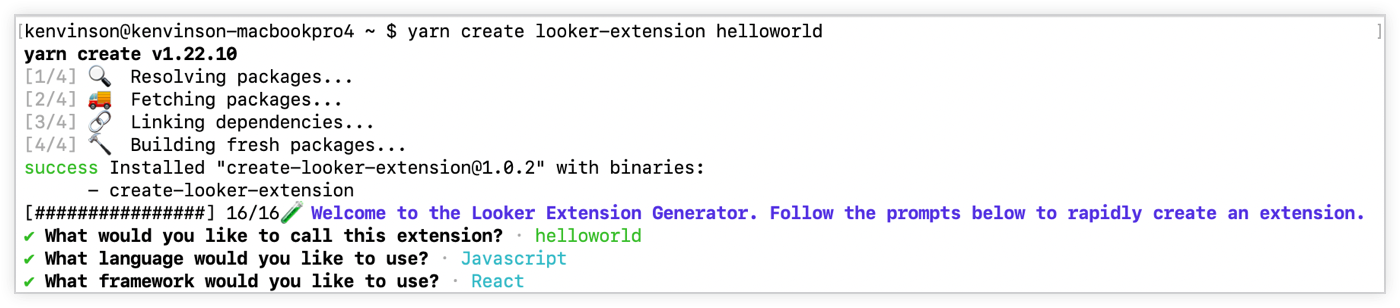
Em seguida, o utilitário
create-looker-extensionusa a estrutura especificada para preencher um modelo básico e colocar todos os arquivos gerados em um novo diretório que usa o nome da extensão:
Navegue até o diretório criado para sua extensão:
cd <extension_name>Instale as dependências da extensão:
yarn installInicie o servidor de desenvolvimento:
yarn developA extensão agora está sendo executada e veiculando o JavaScript localmente em
http://localhost:8080/bundle.js.No diretório da extensão, há o arquivo
manifest.lkml. Copie o conteúdo desse arquivo.No seu projeto do LookML, cole o conteúdo de
manifest.lkmlno arquivo de manifesto do projeto: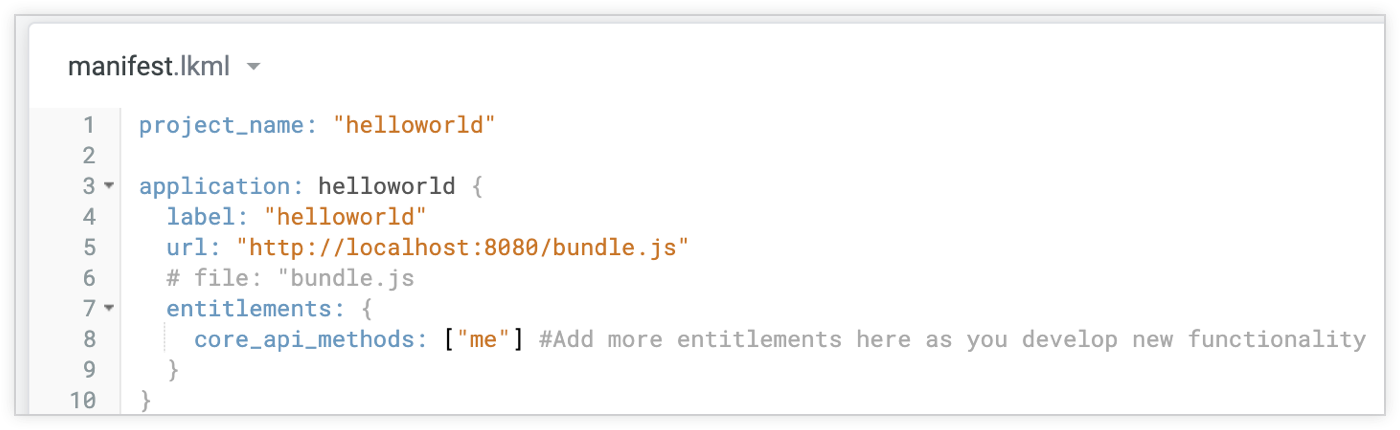
Clique em Salvar mudanças para salvar o arquivo de manifesto do projeto.
No IDE do LookML, clique em Validar LookML, depois em Fazer commit de alterações e enviar e, por fim, em Implantar em produção.
Atualize o Looker usando a função de atualização do navegador.
Na seção Aplicativos do menu principal do Looker, o nome da nova extensão vai aparecer.
Selecione sua extensão na seção Aplicativos para conferir a saída dela.
Clonar um repositório Git para criar um modelo de extensão
O Looker mantém um repositório Git com vários modelos de extensão em https://github.com/looker-open-source/extension-examples (link em inglês). Se quiser usar um dos exemplos, navegue até o repositório dele e siga as instruções mostradas a seguir.
Esse procedimento exige o Yarn. Portanto, verifique se ele está instalado.
Na linha de comando local, use o seguinte comando para clonar o repositório Git:
git clone git@github.com:looker-open-source/extension-examples.gitNavegue até o diretório que contém o modelo que você quer instalar no sistema. Neste exemplo, vamos usar a extensão "Hello World" do React e do JavaScript:
cd extension-examples/react/javascript/helloworld-jsInstale as dependências da extensão:
yarn installTalvez seja necessário atualizar a versão do Node ou usar um gerenciador de versões do Node para mudar a versão.
No diretório da extensão, há o arquivo
manifest.lkml. Copie o conteúdo desse arquivo.No seu projeto do LookML, cole o conteúdo de
manifest.lkmlno arquivo de manifesto do projeto: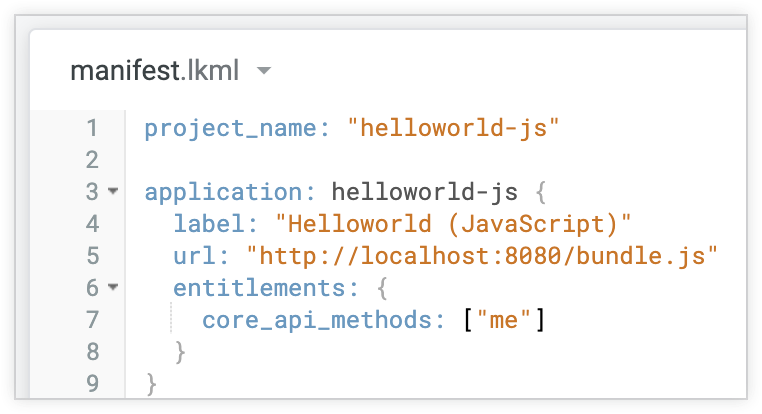
Clique em Salvar mudanças para salvar o arquivo de manifesto do projeto.
No canto superior direito do ambiente de desenvolvimento integrado do LookML, clique em Validar LookML, depois em Fazer commit e push das mudanças e, por fim, em Implantar na produção.
No terminal, inicie o servidor de desenvolvimento:
yarn developA extensão agora está sendo executada e veiculando o JavaScript em um servidor de desenvolvimento local especificado no parâmetro
urldo arquivo de manifesto:http://localhost:8080/bundle.js.Atualize o Looker usando a função de atualização do navegador.
Na seção Aplicativos do menu principal do Looker, você vai encontrar o nome da nova extensão, que é determinado pelo parâmetro
labelno arquivo de manifesto do projeto.Selecione sua extensão na seção Aplicativos para conferir a saída dela.
Como modificar a extensão
Depois de criar a extensão básica, você pode modificar ou adicionar código a ela alterando o arquivo JavaScript ou TypeScript apropriado.
O diretório src no diretório da extensão contém o arquivo de origem em que você pode adicionar código. No exemplo anterior, para o modelo "Hello World" do React e do JavaScript, o arquivo é chamado de HelloWorld.js. Modificar ou adicionar código a esse arquivo vai modificar ou adicionar à função da extensão.
Confira a saída do arquivo HelloWorld.js do React e do JavaScript:
import React, { useEffect, useState, useContext } from 'react'
import { Space, ComponentsProvider, Text } from '@looker/components'
import { ExtensionContext } from '@looker/extension-sdk-react'
export const HelloWorld = () => {
const { core40SDK } = useContext(ExtensionContext)
const [message, setMessage] = useState()
useEffect(() => {
const initialize = async () => {
try {
const value = await core40SDK.ok(core40SDK.me())
setMessage(`Hello, ${value.display_name}`)
} catch (error) {
setMessage('Error occured getting information about me!')
console.error(error)
}
}
initialize()
}, [])
return (
<>
<ComponentsProvider>
<Space p="xxxxxlarge" width="100%" height="50vh" around>
<Text p="xxxxxlarge" fontSize="xxxxxlarge">
{message}
</Text>
</Space>
</ComponentsProvider>
</>
)
}
No exemplo anterior, você pode mudar a saída de texto da extensão alterando o texto na linha:
setMessage(`Hello, ${value.display_name}`).
À medida que você adiciona funcionalidades, talvez seja necessário modificar os direitos concedidos à extensão no parâmetro
applicationdo arquivo de manifesto do projeto.

